'>
É frustrante quando você tem problemas de desempenho ou estabilidade durante os jogos. Recentemente, muitos jogadores do Fortnite estão relatando o problema de congelamento. Se você também estiver enfrentando essa situação, antes de entrar em contato com o desenvolvedor do jogo, tente as soluções aqui.
Experimente estas correções:
Fortnite congela ou falha durante o jogo por uma variedade de razões, como falha de hardware, conflitos de software, drivers de dispositivo incompatíveis, arquivos de jogo corrompidos e pouca RAM. Aqui está uma lista de soluções para descartar problemas comuns. Você pode não ter que tentar todos eles. Basta percorrer a lista até encontrar aquele que funciona.
- Verifique as especificações do seu computador
- Reinicie o seu computador
- Execute seu jogo como administrador
- Atualize seu driver gráfico
- Verificar arquivos Fortnite
- Verifique se há atualizações do Windows
- Instale o patch Fortnite mais recente
- Ajuste sua memória virtual
- Reinstale Fortnite
Fix 1: verifique as especificações do seu computador
Os requisitos mínimos de sistema precisam ser atendidos para executar Fortnite em seu PC; caso contrário, é provável que você encontre problemas no jogo, como congelamento, atraso e travamento.
Aqui estão Requisitos mínimos do sistema Fortnite :
| OS: | Windows 7/8/10 64 bits |
| Processador: | Core i3 2,4 Ghz |
| Placa de vídeo: | Intel HD 4000 |
| RAM : | 4GB |
Se você não estiver familiarizado com as informações do sistema, veja como verificar:
1) No teclado, pressione o Logotipo do Windows chave e R ao mesmo tempo.

2) Tipo dxdiag e clique Está bem .

3) Verifique o seu sistema operacional, processador e memória .
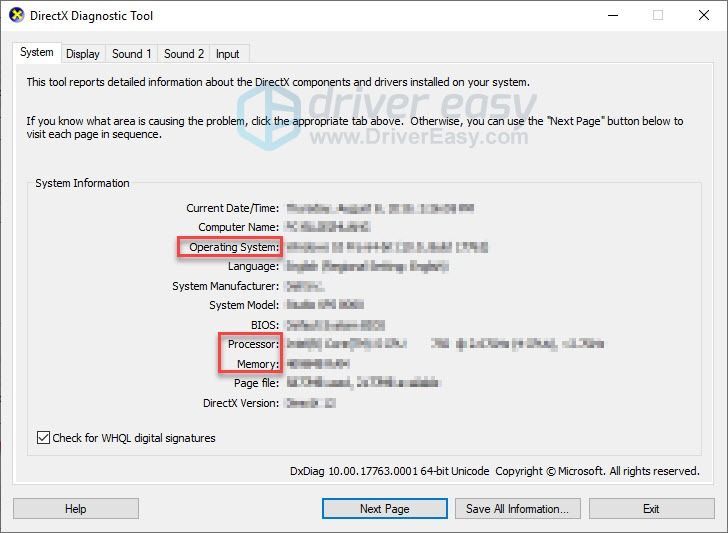
4) Clique no Exibição guia para verificar as informações da sua placa gráfica.
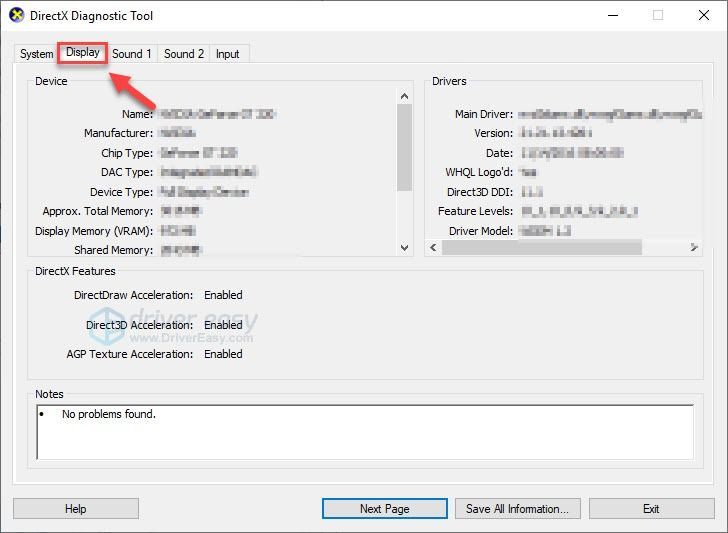
Se o seu computador não atender aos requisitos, a única solução seria atualizar o hardware.
Se o seu computador atendeu aos requisitos mínimos para rodar Fortnite, então leia e verifique a correção abaixo.
Fix 2: reinicie seu computador
A execução de vários programas em segundo plano pode consumir os recursos do seu PC e fazer com que o Fortnite falhe. Se for esse o seu caso, tente reiniciar seu PC para fechar os aplicativos desnecessários completamente e, em seguida, reinicie o jogo.
Se o problema persistir após a reinicialização, prossiga com a próxima solução.
Correção 3: execute seu jogo como administrador
Este problema pode ocorrer quando Fortnite não consegue acessar certos arquivos e pastas do jogo em seu computador no modo de usuário normal. Para ver se esse é o problema para você, tente executar o jogo como administrador. Aqui está como:
1) Saia do Iniciador de Jogos Epic.
2) Clique com o botão direito no Ícone da Epic Games e selecione Executar como administrador .
Se você for solicitado sobre as permissões, selecione Continuar .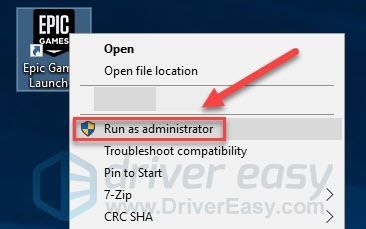
3) Reiniciar Quinze dias para testar seu problema.
Se o problema persistir, prossiga para a solução abaixo.
Fix 4: atualize o driver gráfico
Sua placa de vídeo (GPU) é o componente mais importante quando se trata de determinar o desempenho do jogo. Se você estiver usando um driver gráfico desatualizado ou se o driver estiver corrompido, é provável que você encontre problemas de jogo, como travamento do jogo. Portanto, você deve atualizar o driver gráfico para ver se ele corrige o problema.
Existem duas maneiras de obter o driver gráfico correto mais recente:
Atualização manual do driver - Você pode atualizar seu driver gráfico manualmente, acessando o site do fabricante do seu produto gráfico e procurando o driver correto mais recente. Certifique-se de escolher apenas o driver compatível com a sua versão do Windows.
Atualização automática de driver - Se você não tem tempo, paciência ou conhecimentos de informática para atualizar seu driver gráfico manualmente, você pode, em vez disso, fazê-lo automaticamente com Driver Easy .
O Driver Easy reconhecerá automaticamente o seu sistema e encontrará o driver correto para ele (e usa apenas drivers genuínos, direto do fabricante do hardware).
Você não precisa saber exatamente qual sistema seu computador está executando, você não precisa correr o risco de baixar e instalar o driver errado e não precisa se preocupar em cometer um erro ao instalar.
1) Baixar e instale o Driver Easy.
2) Execute o Driver Easy e clique no botão Escaneie agora botão. O Driver Easy irá então verificar o seu computador e detectar quaisquer drivers com problemas.
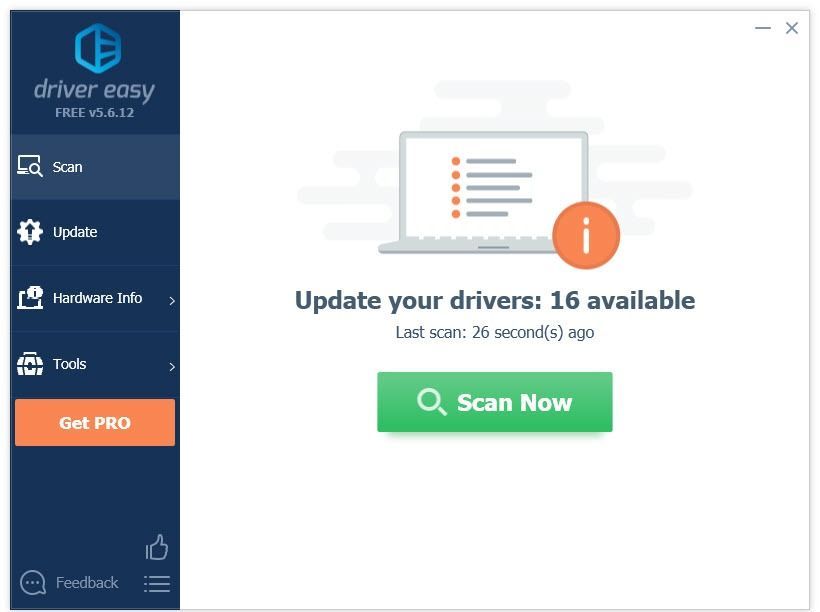
3) Clique no Botão de atualização ao lado do driver gráfico para baixar automaticamente a versão correta desse driver, então você pode instalá-lo manualmente (você pode fazer isso com a versão GRATUITA).
Ou clique Atualize tudo para baixar e instalar automaticamente a versão correta do todos os drivers que estão faltando ou desatualizados em seu sistema. (Isso requer o Versão Pro que vem com suporte total e uma garantia de devolução do dinheiro de 30 dias. Será solicitado que você atualize ao clicar em Atualizar tudo.)
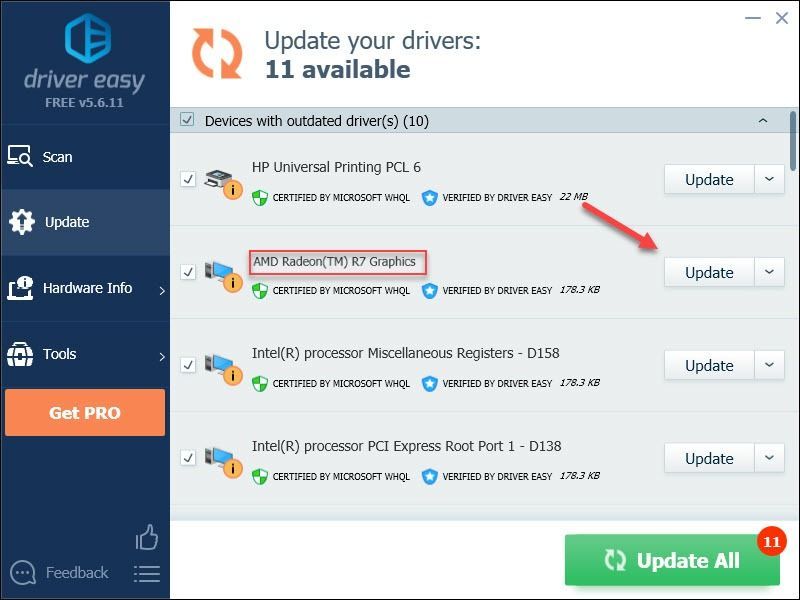
Se precisar de ajuda, entre em contato Equipe de suporte do Driver Easy em support@drivereasy.com .
4) Reinicie o jogo para testar o problema.
Se o problema persistir, prossiga e tente a próxima correção.
Correção 5: verifique os arquivos Fortnite
O problema de congelamento do Fortnite pode ocorrer se o jogo não estiver instalado corretamente no PC ou se determinados arquivos do jogo estiverem danificados. Para consertar, você pode verificar os arquivos do jogo no Epic Games Launcher. Siga as instruções abaixo:
1) Open Epic Games Launcher
2) Clique Biblioteca , então clique o ícone de configurações .
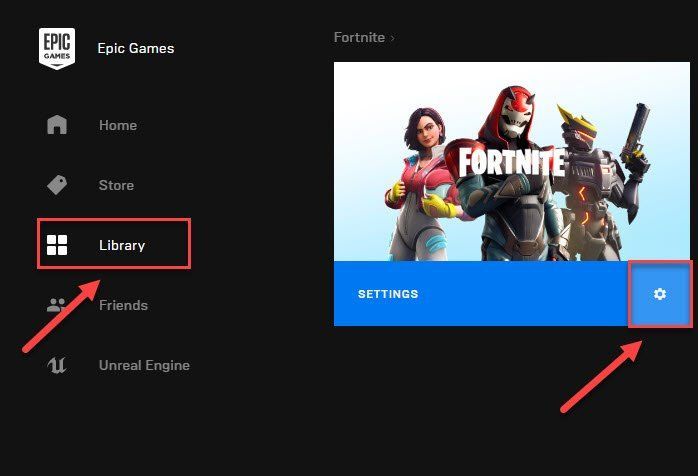
3) Clique Verificar .
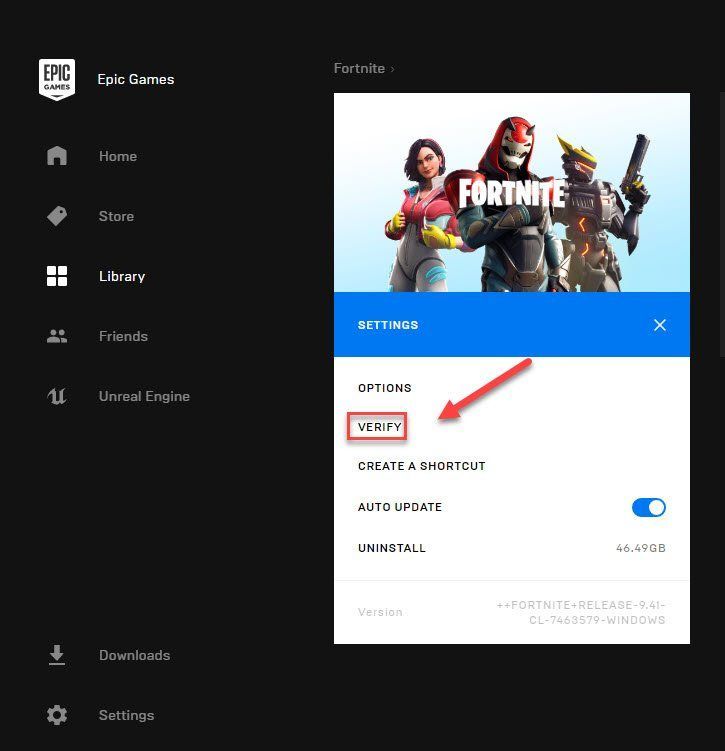
4) Reinicie o jogo para testar o problema.
Espero que isso tenha resolvido o seu problema. Se não, passe para a próxima correção.
Correção 6: verifique se há atualizações do Windows
Embora seja improvável que esse problema seja causado por componentes desatualizados do Windows, você ainda deve descartar a possibilidade. Tente instalar todas as novas atualizações do Windows para ver se isso funciona para você. Veja como fazer:
1) No teclado, pressione o Logotipo do Windows chave. Então, digite atualização do Windows e selecione Configurações do Windows Update .
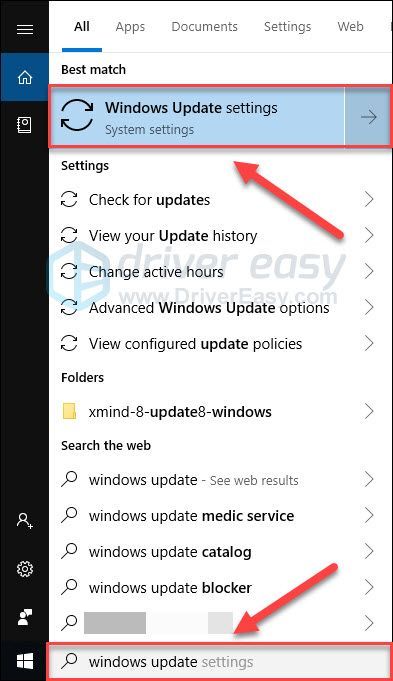
2) Clique Verifique se há atualizações, e espere o Windows baixar e instalar as atualizações automaticamente.
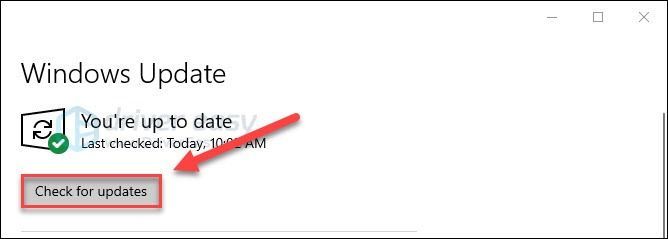
3) Reinicie seu computador e seu jogo.
Se o problema persistir, tente a correção abaixo.
Correção 7: instale o patch Fortnite mais recente
Os desenvolvedores do Fortnite lançam patches de jogo regulares para corrigir bugs. É possível que um patch recente tenha impedido o jogo de funcionar corretamente e que um novo patch seja necessário para corrigi-lo.
Para verificar se há alguma atualização, vá para o Site oficial do Fortnite e procure o patch mais recente . Se um patch estiver disponível, instale-o e execute Fortnite novamente para verificar se o problema foi resolvido. Se não foi, ou se não havia um novo patch de jogo disponível, vá para a Correção 8 abaixo.
Fix 8: ajuste sua memória virtual
A memória virtual é basicamente uma extensão da memória física do seu computador. É uma combinação de RAM e uma parte do seu disco rígido. Se o seu computador ficar sem RAM ao executar Fortnite, o Windows irá mergulhar na memória virtual para armazenamento de arquivos temporários.
Se você não tiver memória virtual suficiente para salvar arquivos temporários, o jogo pode travar. Veja como aumentar sua memória virtual:
1) No teclado, pressione o Logotipo do Windows chave e tipo configurações avançadas do sistema. Então clique Ver configurações avançadas do sistema .
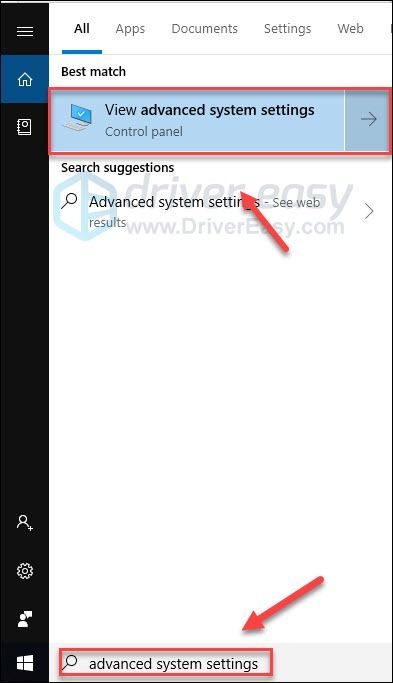
2) Clique Configurações .
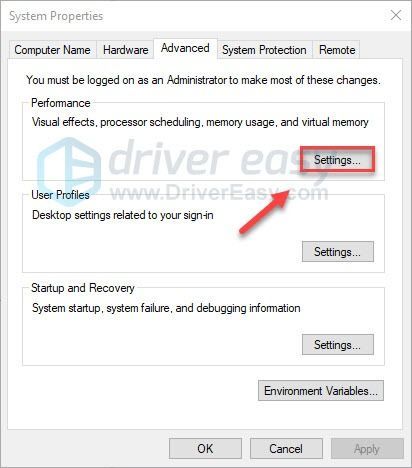
3) Clique no Avançado guia e clique em mudança .
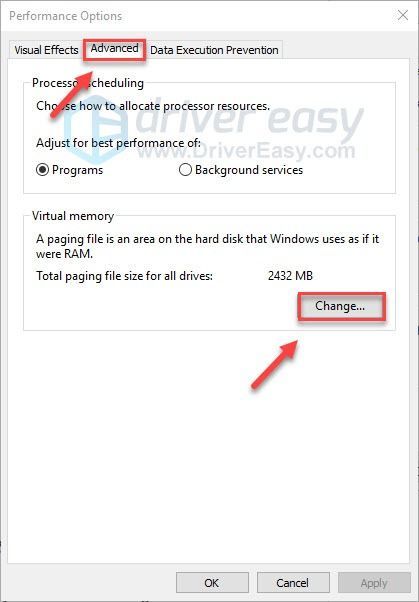
4) Desmarque a caixa ao lado de Gerencie automaticamente o tamanho do arquivo de paginação para todas as unidades .
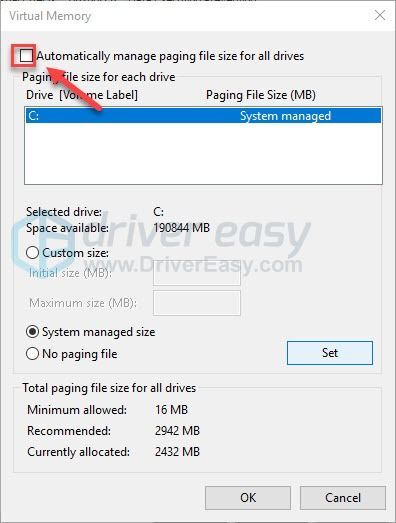
5) Clique no seu Unidade C .
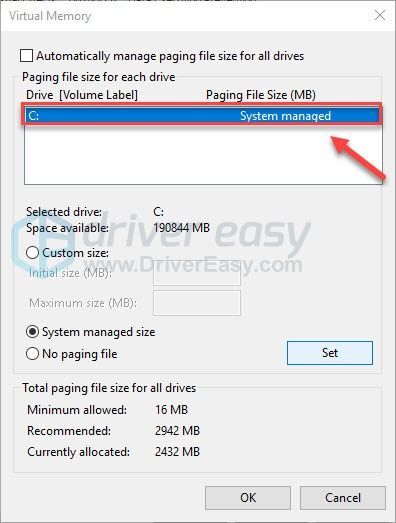
6) Clique no botão de opção próximo a Tamanho personalizado e depois digite 4096 na caixa de texto ao lado de Tamanho inicial (MB) e Tamanho máximo (MB) .
A Microsoft recomenda que você configure sua memória virtual três vezes o tamanho da sua memória física (RAM) ou 4 GB (4096M), o que for maior.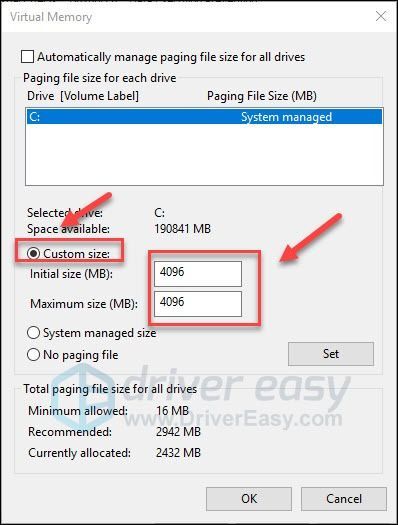
7) Clique Conjunto , então Está bem .
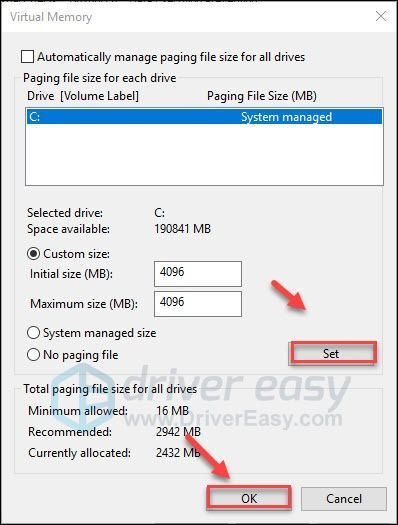
8) Reinicie seu computador e seu jogo.
Se o problema persistir, não se preocupe. Ainda há mais uma solução para tentar.
Correção 9: Reinstale Fortnite
Se nenhuma das correções acima resolver seu problema, reinstalar o Fortnite é muito provavelmente a solução para você. Veja como fazer:
1) Corre Epic Games Launcher .
2) Clique Biblioteca e clique no Configurações botão.
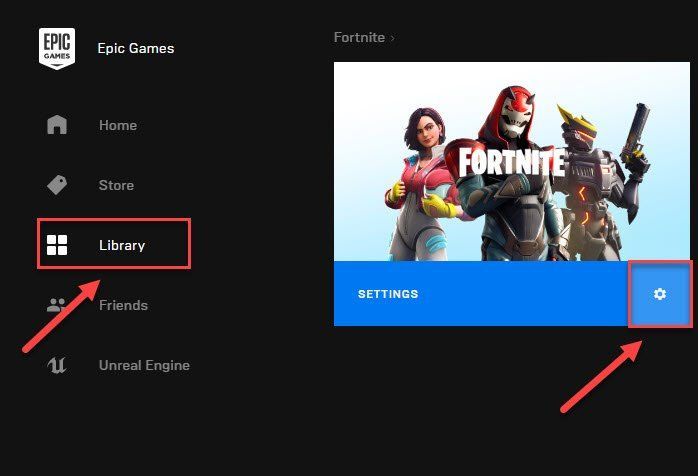
3) Clique Desinstalar.
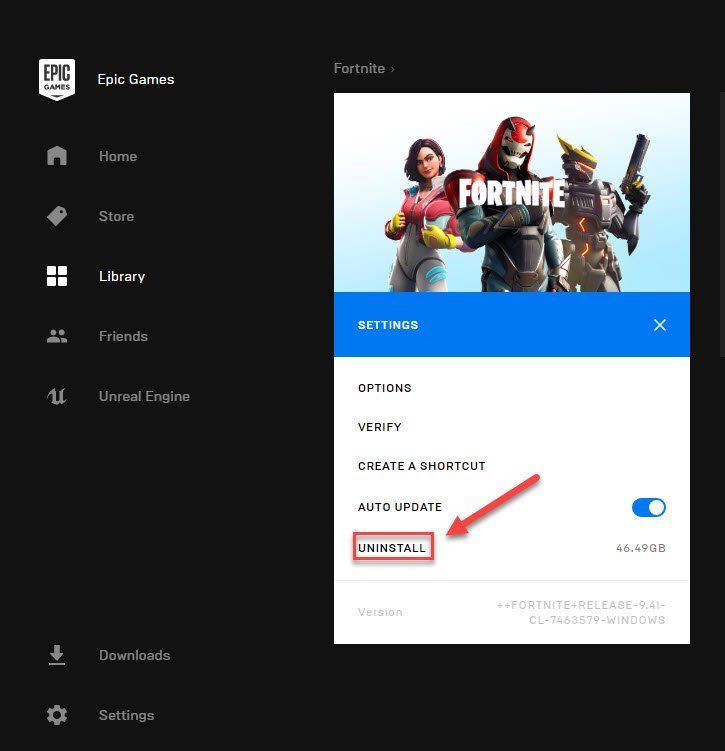
4) Reinicie o Epic Games Launcher para baixar e instalar Fortnite.
Informe se as soluções aqui funcionaram para você ou se você conseguiu resolver o problema de alguma outra forma. Eu adoraria seus pensamentos!






